自動更新購読をオフ for iOS
iPhoneアプリ内決済(Apple ID決済)をご利用のお客様は 下記の手順で自動継続決済の解約 (自動更新購読のオフ)ができます。
【ご注意】Apple IDの仕様により「購読の終了日の0:00」の 24時間以上前に自動更新をオフにしなければ、 継続決済は自動的に更新されます。
更新タイミング・下記手順の詳細については Appleまでお問い合わせください
iPhoneからの手順
1. 設定に進む
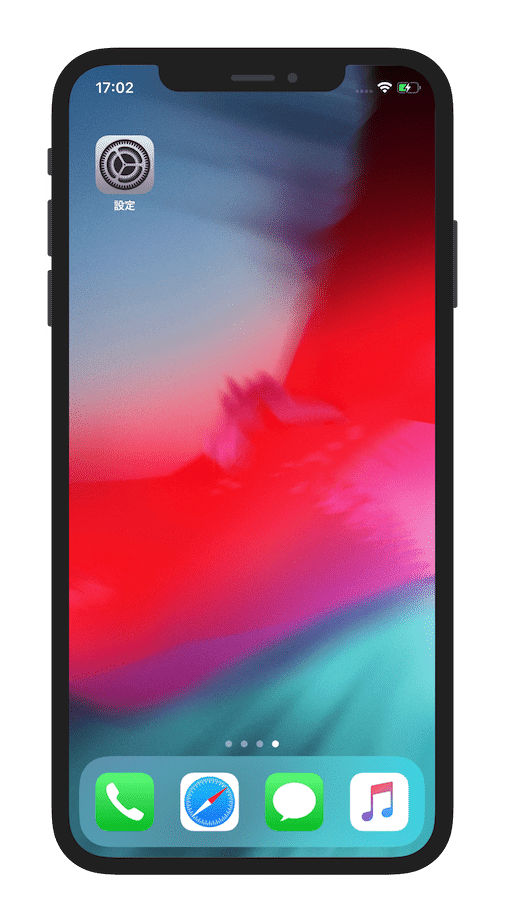
まずはじめにiPhoneのホーム画面から設定に進みます。
2. 「iTunes StoreとApp Store」に進む

設定 > 「iTunes StoreとApp Store」をタップ
3. 「Apple ID」に進む

>まずはじめにiPhoneのホーム画面から設定に進みます。
4. ポップアップ画面で「Apple IDを表示」に進む

「Apple ID」をタップ
5. 「サブスクリプション」に進む
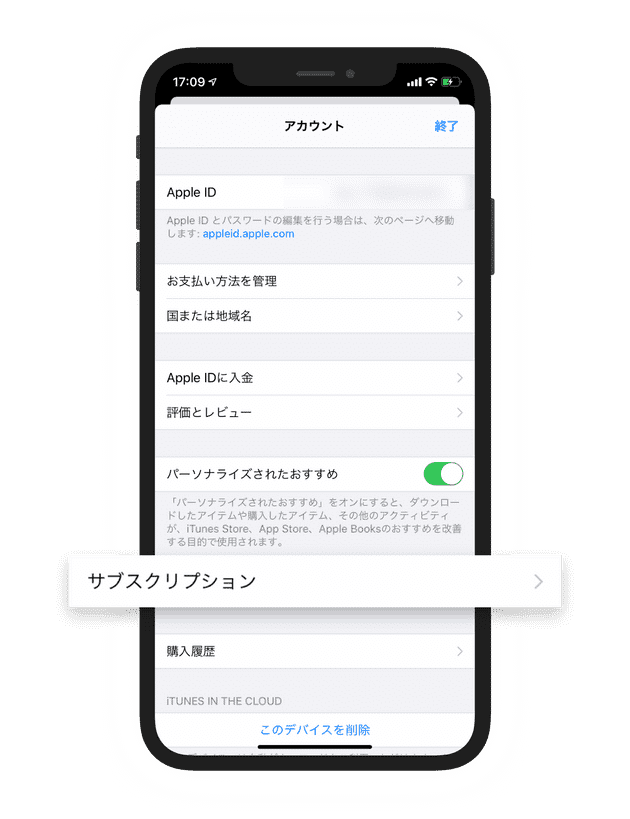
「サブスクリプション」メニューが表示されない場合は、Apple ID決済にて自動更新のYayVIPメンバーシップへの登録はされていません。
6. 「Yay」に進む

※他に購読しているアプリがない場合は、(7)に進んでください
※Yayの有効な購読がない場合、Yayの自動更新購読(継続的なご請求)は行われておりません。
7. 「サブスクリプションをキャンセルする」をタップ、次に「確認」に進む

「ご利用中の登録」欄に記載されている日付が「更新日」です。「オプション」欄の「料金」の横にチェックがついている場合、購読(ご請求)は自動更新されます。
8. 結果画面

自動更新を解除すると下記のような画面になります。
※ iTunesストア・サービスの「アプリケーション内定期購読」の 規約に基づき、法律に定める場合を除いて有料定期購読は返金できません
PCからの手順
1. PCでApp Storeを開く
2. サイドバーの下部で「サインイン」またはユーザー名をクリック
3. ウィンドウの上部にある「情報を表示」ボタンをクリック
4. 表示されるページで、スクロールして「サブスクリプション」を表示し、「管理をクリック
5. Yayの項目の右にある「編集」をクリック
「サブスクリプションをキャンセルする」をクリック。
更新オプションの「自動更新」がオンになっている場合、購読(ご請求)は自動更新されます
画面に表示された「購読の終了日の0:00」の24時間以上前に自動更新をオフにした場合、その画面に表示されている日付をもって購読(ご請求)は終了し、最大3日後にYayの一般会員に移行します。
【ご注意】
1. Apple IDでの定期購入とYay VIPメンバーシップの状態は連動していません。そのため、Yayの退会・アプリのアンインストール、いずれによっても購読は自動的には停止されません。
2. お使いのOS・アプリのバージョンによりメニューの名称・操作の手順等がこのヘルプの記述と異なる場合があります。その場合は画面の表示に従ってください。
iTunesでの解約手続き完了後、次回更新日を過ぎますと無料会員へ移行します。(更新日までは有料会員のご利用が可能です)
【ヘルプページ】
https://help.yay.space/help
この記事が気に入ったらサポートをしてみませんか?
